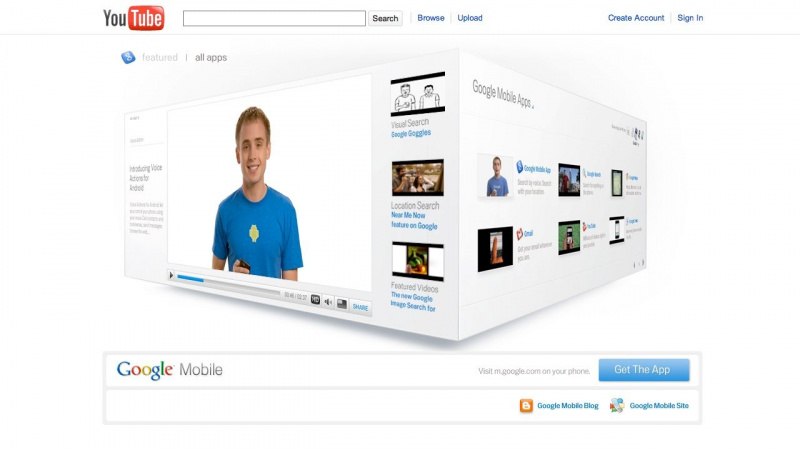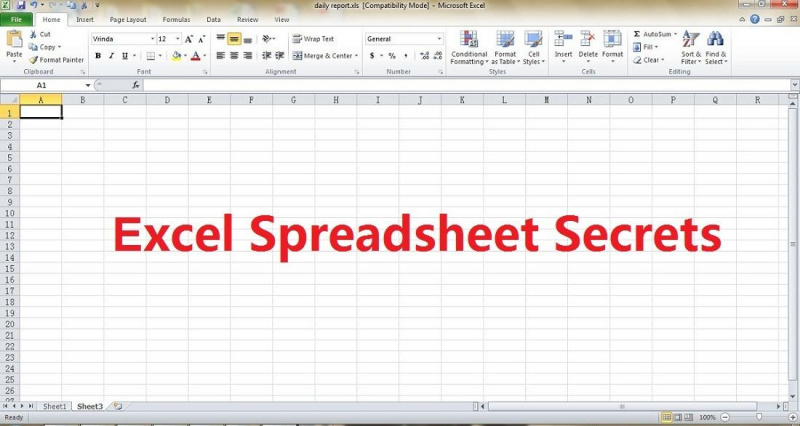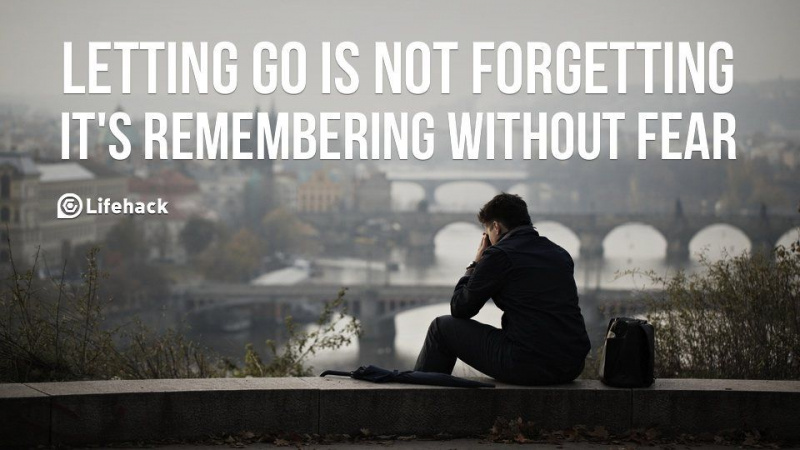20 اختصارًا وإيماءة سرية لنظام التشغيل iOS لا تعرفها على الأرجح
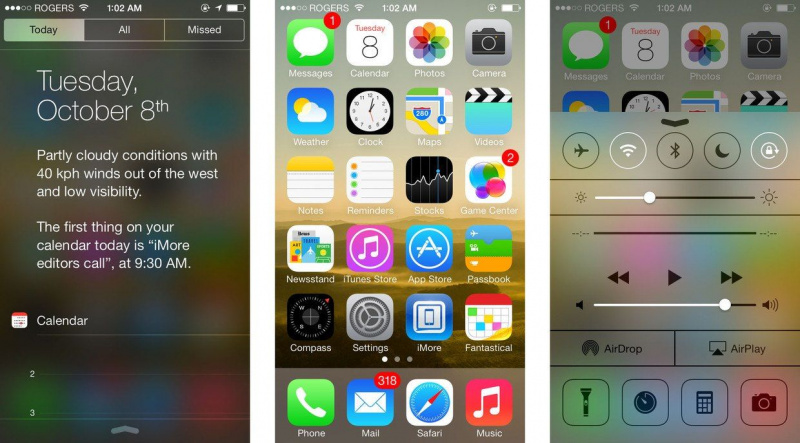
هناك الكثير من الأشياء الرائعة حول أجهزة iPhone و iPad ، ويمكن لعشاق iOS قضاء ساعات في استكشاف أجهزة Apple الرئيسية. هناك أشياء قليلة أكثر إثارة للاهتمام من اللعب واستخدام الاختصارات غير المتوقعة ، خاصة بعد الإضافات في iOS 7. في الواقع ، يحتوي iOS 7 على المزيد من الاختصارات وميزات الوصول السريع أكثر من أي من سابقاتها.
أتقن تلك الإيماءات ويمكنك استخدام أطراف أصابعك لإلقاء نظرة على رسائل البريد الإلكتروني الخاصة بك بشكل أسرع من ذي قبل والتنقل بين تطبيقاتك بسرعة هائلة. وهذا فقط للمبتدئين.
في ما يلي عشرون اختصارًا وإيماءة لنظام التشغيل iOS لم تكن على دراية بها على الأرجح والتي ستمكنك من إنجاز المهام المعقدة بسرعة وبأسلوب.

1. انقل حدثًا في التقويم في لمح البصر
هل تعلم أن الأحداث الموجودة في التقويم الخاص بك يمكن تغييرها أو نقلها ببساطة وبسرعة ، تمامًا مثل الرموز الموجودة على الشاشة الرئيسية لجهاز iPhone؟ للقيام بذلك ، ما عليك سوى النقر مع الاستمرار على الحدث في وضع النهار. سترى نقطتين ظهرت حول المربع. يمكنك سحب حواف هذا المربع لأعلى ولأسفل لإجراء تغيير في مدة الحدث. لنقل حدث ما ، ما عليك سوى النقر على الحدث بأكمله وسحبه.دعاية
2. الوصول السريع إلى Spotlight Search
إذا كنت تشعر أن Spotlight Search قد اختفى من iOS 7 ، فأنت مخطئ. لقد تم دمجه للتو في كل شاشة حتى تتمكن من الوصول بسهولة إلى هذا المرفق من أي شاشة رئيسية. كل ما عليك فعله هو لمس أي مكان على الشاشة الرئيسية (وليس الحافة العلوية المخصصة لمركز الإشعارات). بعد ذلك ، اسحب لأسفل برفق. ستظهر الشاشة لأسفل وسيكشف حقل Spotlight عن نفسه.
3. إلقاء نظرة خاطفة على الصور التي تم التقاطها مؤخرًا
إذا كنت تريد إلقاء نظرة سريعة على الصور التي التقطتها للتو ، فانتقل إلى تطبيق الكاميرا وحرك الشاشة ببساطة من اليسار إلى اليمين. ستظهر الصورة الأخيرة التي تم التقاطها على الفور!
4. تضمين المزيد من الرموز التعبيرية
إذا كنت تبحث عن طرق لتضمين المزيد من الرموز التعبيرية في نصوصك في غضون نانوثانية ، فهناك طريقة لذلك أيضًا. افتح الإعدادات ، وانتقل إلى عام ثم إلى لوحة المفاتيح. أضف لوحة مفاتيح Emoji وستكون جاهزًا لاستخدام العديد من الرموز التعبيرية كما تريد في نصك. يمكنك استخدام نفس الإعدادات للوصول إلى لوحات المفاتيح بلغات أخرى.
5. استخدم أذنيك لفتح سيري
هذا هو بالتأكيد التحكم في لفتة نادرة! يمكنك الآن فتح Siri دون الضغط باستمرار على زر الصفحة الرئيسية. افتح الإعدادات ، وانتقل إلى عام وافتح Siri. يمكنك الحصول على خيار 'ارفع للتحدث'. بمجرد تنشيط هذا الخيار ، يتم تعيين مستشعر الضوء على iPhone للعمل. ما عليك سوى الضغط على الهاتف على أذنيك ، وبمجرد أن يكتشف المستشعر أذنيك ، سيفتح Siri.
6. قم بالتمرير لأعلى باستخدام شريط القوائم
التمرير يدويًا عبر صفحات الويب أمر مزعج. يمكنك الآن القيام بذلك دون استخدام يديك - يمكنك التمرير لأعلى باستخدام شريط القائمة. عندما تقرأ مقالة أو أي نص طويل آخر ، ما عليك سوى النقر على شريط القائمة الموجود أعلى الشاشة. سينقلك هذا إلى أعلى صفحة الويب أو المقالة. تعمل هذه الميزة مع معظم المتصفحات والتطبيقات.
7. نظرة سريعة على المسودات
توفر لك Apple سهولة عرض المسودات من قائمة البريد الرئيسية. للوصول إلى المسودات في غضون ثوانٍ ، اضغط مع الاستمرار على زر 'إنشاء' الموجود في الركن الأيمن السفلي. سيعرض هذا على الفور مجلد المسودات ويمكنك العودة لإكمال تلك الرسائل غير المكتملة التي تركتها على عجل.دعاية
8. لوحة المفاتيح المنقسمة لجهاز iPad للطباعة بشكل أسرع
إذا كانت الكتابة على جهاز Apple اللوحي تزعجك ، فهناك لوحة مفاتيح أكثر راحة متاحة لك. من خلال الضغط باستمرار على مفتاح لوحة المفاتيح لجهاز iPad ، يمكنك فصل لوحة المفاتيح عن بعضها. بهذه الطريقة يمكنك الكتابة بسهولة بإبهامك ، وهو أفضل للأشخاص الذين اعتادوا الكتابة على الهواتف الذكية. من أجل وضع لوحة المفاتيح المنقسمة في وضع مناسب ، ما عليك سوى سحب زر لوحة المفاتيح لأعلى.
9. تعيين الاهتزازات المخصصة
إن ضبط نغمات رنين مخصصة معروف للجميع ، لكن الاهتزازات المخصصة هي ميزة نادرة. هيريس كيفية القيام بذلك. افتح الإعدادات> عام> إمكانية الوصول. في إمكانية الوصول ، ستجد جلسة استماع. انتقل هنا لتشغيل الاهتزازات المخصصة. بعد تشغيله ، انتقل مرة أخرى إلى الإعدادات وافتح الأصوات مرة أخرى. في الجزء السفلي ، ستجد أنماط الاهتزاز.
انقر فوق هذا الخيار وقم بتخصيص الاهتزازات في الجزء السفلي من الشاشة. ما عليك سوى النقر على النمط الذي تريده. يمكنك الضغط باستمرار على إصبعك للحصول على ملاحظات أطول. قم بتعيين هذه الاهتزازات المخصصة لجهات اتصال محددة.
10. مرر عبر Safari History
لقد منح أحدث إصدار من نظام التشغيل iOS 7 Safari بملاحة خاصة به قائمة على الإيماءات. ما عليك سوى التمرير من الحافة اليسرى إلى اليمين وستعود الشاشة إلى الصفحة السابقة من سجل المتصفح. وبالمثل ، مرر من الحافة اليمنى إلى اليسار وستأخذك الشاشة إلى الأمام (إذا عدت إلى الصفحة السابقة). هذه الإيماءات مفيدة جدًا في العثور على صفحة ويب معينة ، خاصة على جهاز لوحي أو هاتف ذكي.
 11. استخدم فلاش الكاميرا للتنبيهات
11. استخدم فلاش الكاميرا للتنبيهات
الشيء الرائع الذي لا يعرفه مستخدمو iPhone هو أن فلاش الكاميرا في هواتفهم الذكية يمكن استخدامه بذكاء للتنبيهات أيضًا. إليك طريقة ضبطه. انتقل إلى الإعدادات> عام> إمكانية الوصول. ستجد هناك فلاش للتنبيهات. قم بالتمرير وسيبدأ مؤشر LED في جهاز iPhone الخاص بك في العمل كمنارة تنبيه.
12. مزامنة التنزيلات الخاصة بك
ألن يكون رائعًا أن تتم مزامنة جميع ملفاتك التي تم تنزيلها تلقائيًا عبر جميع أجهزتك التي تعمل بنظام التشغيل iOS؟ نبتهج! من الممكن الآن. بالنسبة للموسيقى والتطبيقات والكتب ، يتيح لك IOS 7 مزامنة الملفات التي تم تنزيلها من خلال التنزيلات التلقائية. للقيام بذلك ، انتقل إلى الإعدادات وافتح المتجر. هنا يمكنك التحقق من خيار التنزيلات التلقائية لأي من الثلاثة ، أي الموسيقى والتطبيقات والكتب. بعد ذلك ، ستبقى جميع ملفاتك في تناغم عبر جميع الأجهزة. مرتب!دعاية
13. التنقل السريع للشاشة الرئيسية ودرج تعدد المهام
يتكون iPad من Apple من عدد قليل من الإيماءات التي تمكن المستخدمين من التنقل عبر الشاشة الرئيسية بسهولة وسرعة.
اضغط على الشاشة بأربعة أصابع وستعود إلى الشاشة الرئيسية. لا تحتاج حتى إلى النقر فوق زر الصفحة الرئيسية. للوصول إلى واجهة المهام المتعددة ، ما عليك سوى التمرير بأربعة أصابع لأعلى. ومع ذلك ، إذا كانت هذه الإيماءات لا تعمل على جهاز iPad ، فربما تحتاج إلى تشغيلها. انتقل إلى الإعدادات> عام ، وستجد هناك خيارات لهذه الإيماءات.
14. سيطرة أفضل على الرموز والحروف
توفر لك Apple طريقة أفضل وأسرع للحصول على الأحرف الكبيرة والأرقام والأحرف الخاصة. اضغط على مفتاح Shift ثم اسحب إصبعك إلى الحرف المطلوب. وبالمثل ، يمكنك الحصول على أرقام أيضًا. بادئ ذي بدء ، اضغط على مفتاح الرقم ثم اسحبه إلى الرقم المطلوب. على الرغم من أنه لا يزال يتعين عليك استخدام زر الرقم ومفتاح التحول ، إلا أن الكتابة تصبح أسهل كثيرًا بهذه الطريقة.
بالنسبة للأحرف الخاصة ، ما عليك سوى الضغط باستمرار على أي زر لوحة مفاتيح وستحصل على الفور على جميع الأحرف الخاصة لهذا الحرف. يتضمن هذا أيضًا '.com' الذي يظهر بالضغط باستمرار على زر النقطة في Safari.
15. إبقاء العين على التخزين
قد تحصل على تطبيق مجاني ، ولكن لا تحصل على تطبيق لا يستهلك الذاكرة والمساحة على جهاز IOS الخاص بك. إذا كنت تفتقر إلى مساحة التخزين ، فانتقل مباشرة إلى الإعدادات> عام> الاستخدام وستظهر لك قائمة بجميع تطبيقاتك والتطبيق الذي يستهلك مقدار الذاكرة. يأتي هذا الفصل من التخزين مفيدًا للغاية عندما تحاول العثور على بعض التطبيقات غير المفيدة التي تحتاج إلى التخلص منها.
16. حفظ الصور مباشرة من مواقع الويب
إذا صادفت صورة جميلة تريدها كخلفية للشاشة ، فضع إصبعك على تلك الصورة واحتفظ بها لمدة ثانية أو ثانيتين. تنزلق القائمة من أسفل الشاشة حيث يمكنك العثور على خيار حفظ الصورة. هذا كل شيء. ما عليك سوى حفظه وهو جاهز لتزيين شاشة iPhone أو iPad. إلى جانب حفظ الصورة ، يمكنك أيضًا الحصول على خيار لنسخها إلى الحافظة.دعاية
17. تحديث عن طريق السحب لأسفل ببساطة
والمثير للدهشة أن هذه الإيماءة كانت موجودة منذ بعض الوقت ، على الرغم من أن بعض مستخدمي iOS لا يزالون غير مدركين لها. إنه اختصار مفيد وسهل للتحديث - فقط اسحب لأسفل. سواء كنت تبحث في البريد الوارد أو تستخدم تطبيقًا ، اسحب النافذة ويتم تحديث جميع محتويات الصفحة. عندما تقوم بالسحب لأسفل ، سترى رمزًا أو سهمًا على طول الجزء العلوي يشير إلى أنك قد قطعت مسافة كافية وتم تحديث الصفحة الآن.
18. اختصار العبارات
سيحب مرسلو الرسائل القصيرة المتعطشون هذا الشخص. إنه أمر مزعج للغاية أن تكتب نفس العبارات عدة مرات كل يوم. يمكنك الآن إنشاء اختصارات لهذه العبارات. افتح الإعدادات> عام> لوحة المفاتيح. بعد الوصول إلى لوحة المفاتيح ، قم بالتمرير لأسفل للعثور على الاختصارات. بعد ذلك ، أدخل العبارة والاختصار لنفسها. في المرة التالية التي تحتاج فيها إلى كتابة نفس الرسالة ، ما عليك سوى كتابة الاختصار وستظهر العبارة تلقائيًا. يمكن أن تكون هذه الإيماءة مفيدة للغاية أيضًا في كتابة الأرقام أو عناوين البريد الإلكتروني والأجزاء النصية غير العملية.
19. ابحث عن المعنى في أسرع وقت ممكن
يحب بعض الأشخاص اللعب بالكلمات فقط ، وإذا كان لديك صديق يستمر في إرسال رسائل نصية إليك برسائل يصعب فك تشفيرها ، أو كنت عالقًا بكلمة غير معروفة أثناء قراءة كتاب إلكتروني ، فإليك كيفية العثور على معاني الكلمات في أسرع وقت ممكن. عندما تصادف أي كلمة من هذا القبيل ، ما عليك سوى الضغط عليها. حدد الخيار المسمى Define ، وسوف تكتشف المعنى!
20. تصفح سرا
إذا كنت تريد أن يحافظ Safari على معلوماتك كما هي ، فقم بالتصفح سراً. يمكنك الذهاب إلى وضع التخفي باستخدام Safari. انتقل إلى الإعدادات> Safari ، ثم انقر فوق زر التصفح الخاص. هذا كل شيء. الآن يمكنك التصفح سرا.
إذا كانت لديك اختصارات أو إيماءات iOS أكثر إثارة للاهتمام تحبها ، فلا تتردد في مشاركتها في التعليقات.